Строить геометрическую модель необходимо в том положении относительно осей координат станка, в котором предусмотрена обработка детали.
При этом необходимо учитывать:
· система ADEM определяет положение оси шпинделя станка по положению рабочей плоскости геометрической модели детали. Ось шпинделя станка (кроме токарного) считается расположенной перпендикулярно к рабочей плоскости модели;
· выбранное положение центра относительной системы координат используется системой ADEM в качестве начала отсчета при построении траектории инструмента.
Построение начинают с выбора рабочего положения относительной системы координат.
При выборе положения этой точки необходимо учитывать:
· применяемый способ базирования детали;
· характер и расположение базовых поверхностей приспособления взаимное и относительно осей координат станка;
· характер и расположение тех поверхностей, которые используются для отсчета расстояний при установке фрезы в исходной точке.
Следует стремиться выполнить принцип единства баз. Например, расположить начало относительной системы координат в плоскости XY в центре базового пальца приспособления. Или расположить начало в точке пересечения базовых плоскостей приспособления, если они параллельны осям координат станка.
После выбора положения центра относительной системы координат приступают к построению контура геометрической модели обрабатываемого участка детали.
Для элементов конструкции детали, обрабатываемых 2,5-координатным фрезерованием основными геометрическими элементами являются плоские контуры.
От точности построенных контуров модели зависит точность расчета управляющей программы и точность обработки детали. Поэтому при построении контура необходимо использовать только описанные выше способы точного построения.
Для построения контуров деталей или их обрабатываемых участков могут быть использованы различные и по-разному заданные 2D и 3D геометрические элементы.
Основные функции, применяемые при построении контуров
![]()
![]()
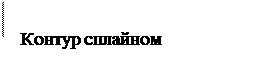
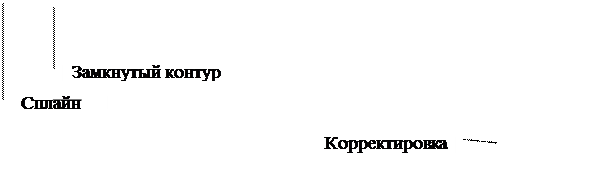 |

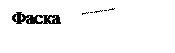

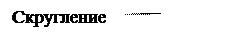
![]()
![]()


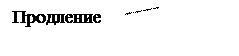
![]()

![]()

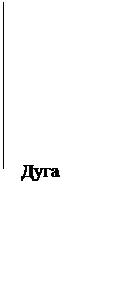
![]()


![]()
![]()
Рекомендуется использовать те возможности модуля ADEM CAD, которые обеспечивают быстрое построение точных контуров без разрывов.
Например, контур, состоящий
из участков прямых и дуг окружности, строится сначала в виде ломаной линии
замкнутой или незамкнутой с использованием кнопки соответственно ![]() или
или ![]() . Затем при помощи рассматриваемых ниже
функций скругления контур достраивается до требуемых очертаний.
. Затем при помощи рассматриваемых ниже
функций скругления контур достраивается до требуемых очертаний.
При построении такой ломаной линии для каждой из тех дуг контура, расположение которых задано размерами на чертеже, необходимо указать курсором три узла:
– начальную точку дуги;
– точку на дуге (средний узел);
– конечную точку дуги.
После указания этих трех узлов на экране на месте данной дуги будет изображен угол, составленный двумя хордами двух частей этой дуги.
Для скругления таких углов предусмотрена функция Скругление среднего узла.
![]() Скругление среднего узла
Скругление среднего узла
Функция состоит в формировании системой дуги контура, совпадающей с той дугой, которая задана указанием трех её узлов. Функция выполняется системой в автоматическом режиме Автоподбор, который задействован по умолчанию.
Если при формировании контура система не выполнила скругление для отдельных дуг, можно применить функцию Скругление среднего узла.
В таких случаях нажимают
кнопку ![]() и указывают курсором
средний узел из определяющих дугу узлов. Результат использования функции Скругление
среднего узла показан на рисунке 1.
и указывают курсором
средний узел из определяющих дугу узлов. Результат использования функции Скругление
среднего узла показан на рисунке 1.
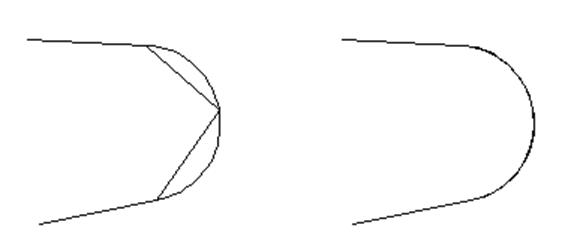
Рис. 1. Скругление среднего узла
Для скругления углов ломаной линии или контура в тех случаях, когда дуга строится как сопряжение двух элементов контура и задан только радиус дуги, используется функция Скругление.
![]() Скругление
Скругление
После
построения контура в виде ломаной линии нажимают кнопку ![]() . Открывается скрытая панель с
двумя кнопками:
. Открывается скрытая панель с
двумя кнопками:
![]() — скругление угла ломаной линии или
контура и
— скругление угла ломаной линии или
контура и
![]() — скругление угла, образованного
двумя геометрическими элементами.
— скругление угла, образованного
двумя геометрическими элементами.
Передвигают указатель
курсора в рассматриваемом случае на кнопку ![]() и
отпускают левую кнопку мыши. В поле Строки ввода R = задают размер радиуса и
нажимают ОК или Enter. Указывают курсором последовательно все те вершины углов
контура, которые требуется скруглить дугой данного радиуса.
и
отпускают левую кнопку мыши. В поле Строки ввода R = задают размер радиуса и
нажимают ОК или Enter. Указывают курсором последовательно все те вершины углов
контура, которые требуется скруглить дугой данного радиуса.
Для построения фасок заданной ширины, притупляющих углы ломаной линии контура, или углы, образованные пересекающимися геометрическими элементами, используется функция Фаска.
![]() Фаска
Фаска
После построения контура в
виде ломаной линии нажимают кнопку ![]() открывшейся
панели. В поле строки ввода Фаска = задают ширину фаски и нажимают ОК или
Enter. Указывают курсором последовательно все те вершины углов контура, которые
требуется притупить фаской данной ширины.
открывшейся
панели. В поле строки ввода Фаска = задают ширину фаски и нажимают ОК или
Enter. Указывают курсором последовательно все те вершины углов контура, которые
требуется притупить фаской данной ширины.
Примеры построения контура
Пример 1. Положение центра задано только для части дуг, входящих в состав контура
Требуется построить контур модели, форма и размеры которого приведены на рисунке 2.
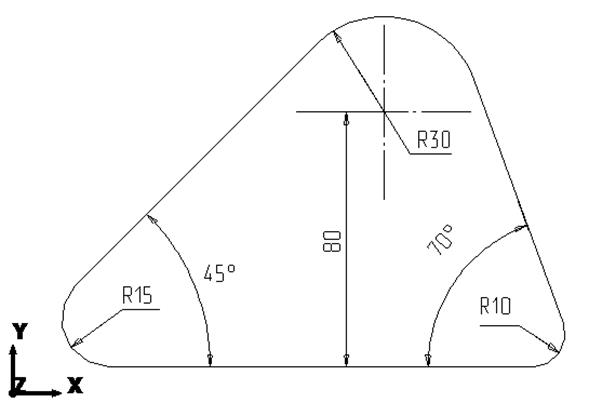
Рис. 2. Контур примера 1
После выполнения описанной выше предварительной настройки параметров выбираем значения координат X и Y центра дуги R30 для рационального размещения контура на листе формата А4, например, X=130 Y=150 и приступаем к построению.
1. Строим окружность с радиусом R 30.
Кнопка
![]() открывшегося меню — в поле
Строки ввода Диаметр = 60 — ОК или Enter.
открывшегося меню — в поле
Строки ввода Диаметр = 60 — ОК или Enter.
Клавиша Х — в полях Х = 130 Y = 150 —– ОК — левая кнопка мыши — — средняя кнопка мыши.
2. Строим касательные к окружности R30 прямые под заданными углами.
Построение касательных прямых под заданным углом выполняется системой во вспомогательном слое.
Уважаемый посетитель!
Чтобы распечатать файл, скачайте его (в формате Word).
Ссылка на скачивание - внизу страницы.